Wix Stores: Mağaza Ürünlerini TikTok for Business Kataloğunuza Ekleme
2 dk.
Bu makalede
- 1. Adım | TikTok for Business'a bağlanın
- 2. Adım | TikTok for Business kataloğu oluşturun
- 3. Adım | Wix ürün kataloğunuzun bağlantısını alın
- 4. Adım | Kataloğa ürün ekleyin
Mağaza ürünleriniz için reklamlar yayınlayarak TikTok'tan en iyi şekilde yararlanın. Reklamlara tıklayan müşteriler satın alma işlemini tamamlamak üzere sitenize yönlendirilirler. Ürünleriniz TikTok for Business kataloğunuza eklendikten sonra düzenli güncellemeler planlayabilir ve ürünlerinizin performansı hakkında bilgi edinebilirsiniz.
Önemli:
- Bu hizmeti kullanarak bir üçüncü taraf hizmet sağlayıcısı ile doğrudan iletişim kurmuş olursunuz. İlgili hizmeti kullanmadan önce hizmet sağlayıcının Gizlilik Politikası ve Kullanım Şartlarını gözden geçirmenizi öneririz. Sizinle bu üçüncü taraflar arasında paylaşılan kişisel verilerden kaynaklanan herhangi bir yükümlülük dahil olmak üzere söz konusu hizmetleri kullanmanızdan doğacak herhangi bir kayıp veya zarardan Wix'in sorumlu olmayacağını hatırlatmak isteriz.
- TikTok belirli ürün türlerinin (ör. silahlar veya yetişkinlere yönelik ürünler) satışına izin vermez. Desteklenmeyen ürün türleri hakkında daha fazla bilgi edinin.
1. Adım | TikTok for Business'a bağlanın
Ürünlerinizi TikTok'a bağlamak için öncelikle bir TikTok for Business hesabınızın olması gerekir. Daha önce TikTok kullanmadıysanız yeni bir hesap oluşturabilirsiniz. Kişisel bir hesabınız varsa, ticari hesaba geçiş yapabilirsiniz.
TikTok for Business'a kaydolmak / giriş yapmak için:
- Sitenizin kontrol panelindeki TikTok Kataloğu sekmesine gidin.
- Kayıt adımındaki buraya bağlantısına tıklayın.

- Şimdi Oluştur'a tıklayın.
- Nasıl bağlanmak istediğinizi seçin:
- Mevcut ticari hesabınıza giriş yapın.
- Mevcut kişisel hesabınıza giriş yapın ve bir ticari hesaba geçin. Nasıl yapılacağını öğrenin
- Yeni bir ticari TikTok hesabı oluşturun.
2. Adım | TikTok for Business kataloğu oluşturun
Artık ilk TikTok kataloğunuzu oluşturabilirsiniz. Katalog tüm ürünlerinizi listelediğiniz yerdir.
Kurulum sırasında reklam vermek istediğiniz ülkeleri ve dilleri seçebilir ve TikTok'un ürün güncellemelerini kontrol etmesi için bir zamanlama belirleyebilirsiniz.
TikTok kataloğu oluşturmak için:
- TikTok for Business'a giriş yapın.
- Ticari hesabınızı seçin.
- Varlıklar sekmesine tıklayın ve Kataloglar'ı seçin.
- Katalog Ekle'ye tıklayın.
- Formu doldurun ve Oluştur'a tıklayın.
Not:
Bir katalog oluşturarak Ürün Kataloğu Şartları'nı ve TikTok Reklam Politikaları'na uymayı kabul etmiş olursunuz.
3. Adım | Wix ürün kataloğunuzun bağlantısını alın
Ürünlerinizi TikTok'ta sergilemek için Wix mağazanızı TikTok'a bağlamanız gerekir. Ürün kataloğu bağlantısını almak için sitenizin kontrol paneline geri dönün.
Katalog bağlantınızı almak için:
- Sitenizin kontrol panelindeki TikTok Kataloğu sekmesine gidin.
- Katalog Bağlantısı Al'a tıklayın.
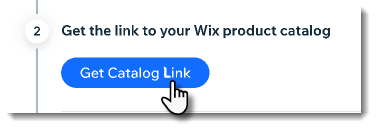
- Kopyala'ya tıklayın.
- Kapat'a tıklayın.
İpucu:
Bağlantıyı kaydettiğinizden emin olun. Bu bilgiye 4. Adımda ihtiyacınız olacak.
4. Adım | Kataloğa ürün ekleyin
Şimdi TikTok'a geri dönebilir ve önceki adımdaki katalog bağlantısını kullanarak TikTok kataloğunuza ürün ekleyebilirsiniz.
Önemli:
- Wix'teki ürün güncellemeleri TikTok'a hemen yansımaz. Ürünlerinizin TikTok ile ne sıklıkta senkronize edileceğini, yani güncellemelerinin ne sıklıkta TikTok'ta görüneceğini belirleyebilirsiniz.
- (Önerilen) Ürünleri günde bir kez gece yarısı senkronize olacak şekilde ayarlamanızı öneririz.
Kataloğunuza ürün eklemek için:
- TikTok kontrol panelinize gidin.
- Ürün eklemek istediğiniz kataloğu seçin.
- Sol paneldeki Ürünler sekmesine tıklayın.
- Ürün Ekle'ye tıklayın.
- Veri Feed'i Zaman Planlaması onay kutusunu işaretleyin.
- Veri akış planını kullanarak ürün eklemek için [buradaki](data-composite="true" href="https://ads.tiktok.com/help/article?aid=10001005&redirected=1" target="_blank") talimatları izleyin.
İpucu: Ürün dosyanızın bulunduğu URL'yi girmeniz istendiğinde, 3. adımda kopyaladığınız katalog bağlantısını yapıştırın.

